
¿Por qué no funciona la duplicación de pantalla? Repáralo con métodos sencillos

La duplicación de pantalla es una técnica muy utilizada para compartir la pantalla de un dispositivo con el otro. Una vez que refleje la pantalla de su dispositivo, podrá enseñar, presentar o simplemente ver sus videos desde un monitor grande. La duplicación de pantalla se está volviendo cada vez más común en estos días debido a los maravillosos servicios que ofrece a los usuarios.
Pero no siempre es lineal y es probable que ocurran problemas menores. Es posible que la duplicación de pantalla no funcione por una razón u otra. Tal vez su televisor no pueda reconocer el iPhone, o se esté congelando y retrasando. Cualquiera que sea la razón, encontrar la solución es lo que importa. Esta publicación cubre soluciones para ayudarlo a resolver el problema.
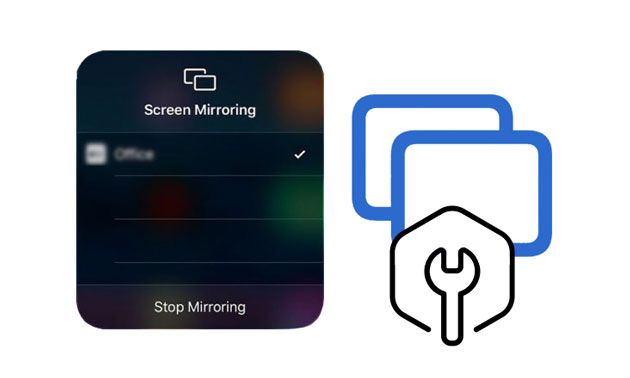
"¿Por qué mi duplicación de pantalla no funciona desde mi iPhone a mi televisor? ¿Hay algún problema con mis dispositivos?" Mucha gente se ha hecho esta pregunta recientemente. De hecho, la duplicación de pantalla es de gran ayuda para muchas personas. Pero puede dejar de funcionar debido a estas razones:
* Un cable HDMI roto.
* Conexión a Internet inestable.
* El teléfono no está cerca del televisor.
* No ha habilitado la duplicación de pantalla a través de la configuración.
* El teléfono no es compatible con la marca de su televisor.
* Su televisor no es compatible con la duplicación de pantalla.
Si te preguntas qué hacer cuando la duplicación de pantalla no funciona, prueba estas 11 soluciones instantáneas.
Si su teléfono tiene una pequeña falla de software, no reflejará la pantalla en su televisor. Simplemente reiniciar el teléfono ayudará a resolver el problema. Si el problema persiste, pruebe la siguiente solución.
Asegúrese de que la entrada de su televisor esté configurada para duplicar la pantalla. De lo contrario, no hay forma de que refleje su dispositivo con el televisor. Cuando la entrada esté en la fuente HDMI, cambie a la duplicación de pantalla. Para verificar la entrada de su televisor, vaya al menú de configuración y cámbiela si es necesario. Además, puede usar las opciones de la pantalla para cambiar la entrada.

Ver también:
¿Cómo arreglar la pantalla gris de la muerte del iPhone por ti mismo? (8 Soluciones)
Excelentes herramientas para reuniones virtuales [Probado]
Si tiene una señal Wi-Fi fuerte pero aún no puede duplicar la pantalla de su iPhone en el televisor, reiniciar el enrutador probablemente ayude. Para ello:
01Desconecta el router Wi-Fi de la fuente de alimentación durante unos 2 minutos.
02Conéctalo de nuevo y comprueba si puedes volver a proyectar el espejo. Si esto no soluciona el problema, continúe con la siguiente solución.

Aprende más:
¿Qué pasa si la pantalla de tu iPad no funciona? ¿Cómo puedes solucionarlo? Compruébalo aquí.
Los servicios de duplicación de pantalla no permiten el uso de más de un dispositivo. Por lo tanto, si está tratando de duplicar dos dispositivos al mismo tiempo, es posible que no funcione. Una vez que intenten conectarse a la misma red, ambos mostrarán mensajes de error. Por lo tanto, asegúrese de que solo un teléfono esté conectado al televisor.
Debe emparejar su teléfono con el televisor antes de poder proyectar el espejo del teléfono. De hecho, la mayoría de los televisores inteligentes requieren que lo hagas con fines de autorización. Es un requisito asegurarse de que la persona que lo usa esté autorizada, no cualquiera. El manual del televisor tiene todos los pasos para emparejar su dispositivo con el televisor. Después de emparejar los dispositivos, ahora puede intentar duplicar la pantalla de su teléfono.
El problema podría estar en su televisor inteligente. Para solucionarlo, puede reiniciar su televisor inteligente. La mayoría de los televisores tienen un control remoto que puedes usar para apagar el televisor. Una vez que el televisor esté apagado durante unos dos minutos, enciéndalo y vea si la duplicación de pantalla funciona.
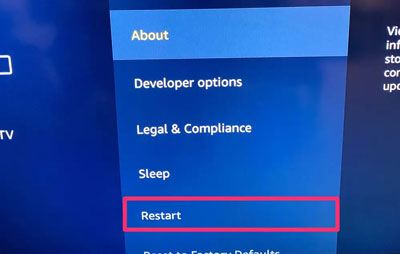
Supongo que necesitas: Cuando tu iPhone está atascado en la pantalla de carga, puedes resolverlo con estos trucos.
La función de duplicación de pantalla utiliza tecnologías inalámbricas para mostrar contenido desde su teléfono al televisor. Si entran en contacto con obstáculos físicos, puede hacer que la duplicación de pantalla no funcione. Por lo tanto, elimine todos los obstáculos físicos si los hay.
Si intentas duplicar la pantalla a través de Wi-Fi pero recibes un error cada vez, es muy probable que tu conexión Wi-Fi sea la culpable. La conexión debe ser lo suficientemente estable cuando la pantalla refleje sus dispositivos.
Puede intentar pausar las descargas pesadas si las hay o reducir los dispositivos que usan la red. También es posible que su Wi-Fi sea lo suficientemente fuerte como para proporcionar el ancho de banda necesario. Asegúrese de que el enrutador esté en la ubicación correcta y no demasiado lejos de donde se encuentra.

Quizás necesites: ¿Te preguntas cómo jugar a Amry Commander en un PC? A continuación, lea esta guía para obtener métodos sencillos.
No necesita Bluetooth para duplicar un teléfono inteligente con un televisor. Solo se necesita conexión Wi-Fi. Sin embargo, si Bluetooth está activado, interferirá con la conexión Wi-Fi, lo que provocará retrasos y errores de duplicación de pantalla. Como tal, intente deshabilitarlo y vuelva a duplicar su pantalla. Para desactivar Bluetooth en un televisor Android , haz lo siguiente:
01Elija el control remoto del televisor, presione el botón Inicio y continúe con Configuración del televisor.
02Toque la opción Control remoto y accesorios o Red y accesorios .
03Vaya a Configuración de Bluetooth y apague Bluetooth.
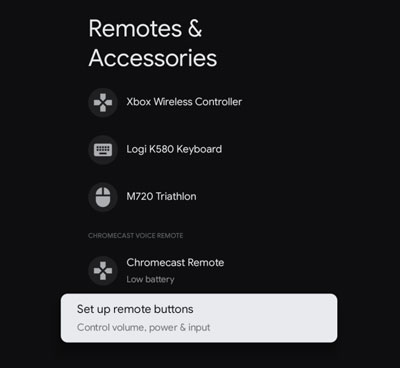
Leer más: Cómo solucionar el problema "LG Mobile Switch no funciona"
Cuanto más lejos esté su teléfono del televisor, más lenta será la velocidad de conexión entre ellos. Esto puede dar lugar a errores de duplicación de pantalla. Por lo tanto, coloque el teléfono lo más cerca posible de su televisor. Lo ideal es mantenerlo a menos de 6 pies.
Si la duplicación de pantalla no se soluciona después de probar todas las soluciones anteriores, es hora de que pruebe estas aplicaciones alternativas.
Si está buscando una aplicación poderosa que pueda reflejar la pantalla de su teléfono en una computadora, entonces este programa Phone Screen Mirror es su elección. Es la herramienta más eficiente para duplicar la pantalla en dispositivos Android y iOS . La aplicación detecta automáticamente sus dispositivos y comienza a duplicar su teléfono inteligente en poco tiempo.
Si eres un entusiasta de los juegos pero no quieres jugar en una pantalla más pequeña, la pantalla refleja tu teléfono con este software en la computadora y comienza a disfrutar de tus juegos. La mejor herramienta que podrías tener y una imprescindible para cualquier jugador. Con unos pocos clics, puede tener su pantalla Android en su computadora sin una configuración complicada.
* Comparta la pantalla en la mayoría de los dispositivos Android y iOS a la computadora fácilmente.
* Puede controlar su dispositivo en una pantalla grande desde la PC.
* Le ofrece la oportunidad de transmitir pantallas en la aplicación, así como audio
* Juega fácilmente y también administra la aplicación social en la computadora.
* La interfaz intuitiva facilita la duplicación.
* Compatible con muchos dispositivos móviles iOS y Android .
Descargue esta herramienta de duplicación de pantalla a continuación.
01Descarga e instala el programa en tu ordenador. A continuación, opta por iOS Mirror en la interfaz.

02Ve al Centro de control en tu iPhone y activa la duplicación de pantalla, luego elige Duplicación del teléfono.
03Ahora puede comenzar a controlar sus dispositivos en una pantalla grande.

Lecturas complementarias:
Cómo duplicar iPhone/iPad en Windows 10
5 formas de transmitir Android a Windows 10 [Guía paso a paso]
Si está utilizando un Android o iOS, AirDroid Cast puede ayudarlo a duplicarlo en pantalla en su PC o Mac. Todo lo que necesita hacer es instalar la aplicación y conectarla a su dispositivo. Después de eso, puede reflejar fácilmente cualquier contenido de su teléfono a la computadora.

* Fácil de entender.
* Viene con muchas técnicas de conexión que puedes elegir.
* Principalmente transmita y controle su dispositivo.
* Soporta iOS, Android, macOS y Windows.
Otra gran aplicación para duplicar la pantalla de tu iPhone o iPad. Básicamente, esta aplicación sirve como control remoto para sus dispositivos. Por lo tanto, puede usarlo para reproducir música y videos fácilmente. Además, ofrece múltiples características excelentes para sus necesidades de duplicación de pantalla.

* Técnica de uso compartido inalámbrico que hace uso de la pizarra.
* Ayudarte a grabar la pantalla del teléfono.
* Proyectar una pantalla a otro dispositivo con la alta calidad.
Como puede ver, a veces la duplicación de pantalla puede no funcionar. Pero no necesariamente tienes que rendirte. En cambio, si sigue las soluciones anteriores, definitivamente puede duplicar la pantalla de su iPhone o dispositivo Android y disfrutar jugando o viendo películas en una pantalla grande.
iMyFone MirrorTo es la herramienta más recomendada para ayudarte a reflejar fácilmente la pantalla de tu dispositivo en la PC. Te hará bien si lo usas, ya que es más rápido y ofrece muchas funciones, es rápido y confiable.
Artículos relacionados:
Duplicar fácilmente la pantalla de Xiaomi en PC - Guía completa [Actualizado]
¿Pantalla azul de la muerte del iPhone? Aquí hay 7 formas fáciles de solucionarlo
Últimas soluciones para Android transferencia de archivos que no funciona en Mac (consejos probados)
AirDrop no funciona en Mac, ¿cómo solucionarlo?
[Solucionado] Cómo resolver el problema de Move to iOS que no funciona
¿El iPad no se desliza para desbloquearse? Aquí están las correcciones